FME Data Inspector peut afficher des données 2D et 3D.
Quand un jeu de données est sélectionné pour être visualisé, FME Data Inspector détecte si les données sont en 2D ou 3D et l'ouvre dans le mode correspondant.
Vous pouvez passer d'un mode à l'autre en sélectionnant le menu Vue > 2D ou 3D, ou en cliquant sur les outils 2D ou 3D dans la barre d'outils ou par un clic droit dans la fenêtre Vue et en sélectionnant 2D ou 3D.
2D
En mode 2D, FME Data Inspector affiche toujours la vue du dessus des entités.
Par exemple, un bloc 3D tel que celui-ci
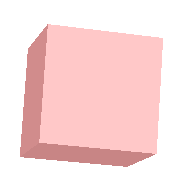
aurait l'apparence d'un simple rectangle en mode 2D.
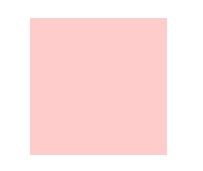
3D
L'affichage des données 3D dans FME Data Inspector supporte les éléments suivants :
- Les textures avant et arrière.
- Les textures avec des valeurs alpha (textures transparentes)